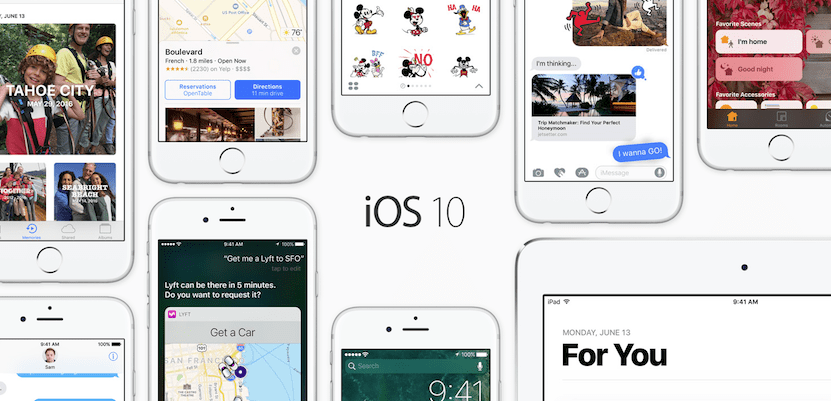
Hanya beberapa jam sebelum pelayan Apple mula marah. Dalam beberapa jam, ramai pengguna yang tidak dapat menunggu lebih lama dan mahu memuat turun versi terakhir iOS 10 dan mula bermain-main dengan setiap berita bahawa versi kesepuluh membawa kita sistem operasi untuk peranti mudah alih dan tablet syarikat yang berpangkalan di Cupertino. Sekiranya anda mempunyai pertanyaan mengenai mereka, anda hanya perlu membaca artikel rakan saya Pablo Aparicio di mana dia secara praktikal memperincikan semua berita, walaupun yang paling kecil, bahawa iOS 10 akan membawa kita.
Setiap kali Apple melancarkan versi akhir sistem operasi, lebih baik selagi kita tidak memperoleh model iPhone terbaru, melakukan pemasangan yang bersih, iaitu dari awal, seperti kita baru membeli iPhone dan hanya aplikasi yang terdapat dalam sistem operasi iOS yang dipasang.
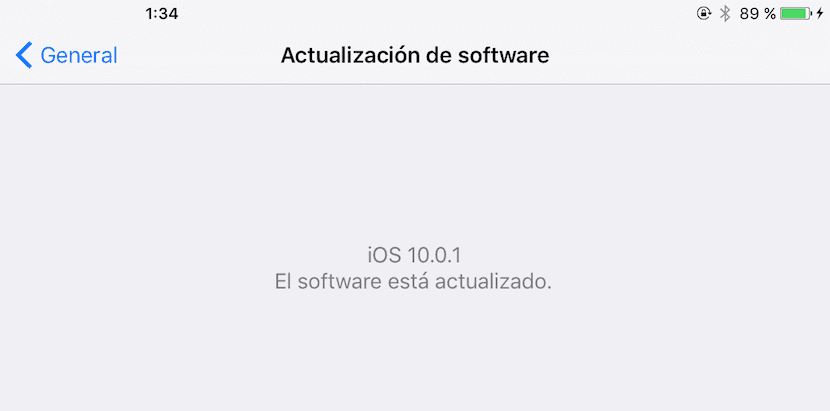
Sepanjang tahun anda pasti akan memasang aplikasi atau permainan berulang kali untuk menguji untuk melihat sama ada anda menyukainya atau sesuai dengan keperluan anda. Walaupun dalam kebanyakan kes, kami menghapusnya, mereka selalu meninggalkan jejak pada peranti kami, jejak dari masa ke masa boleh menjadi masalah penyimpanan dan prestasi untuk peranti kami, oleh itu perkara terbaik adalah membuat batu tulis bersih.
Masalah yang boleh timbul dalam kes-kes ini adalah kita boleh kehilangan fail atau kemajuan beberapa permainan jika mereka tidak mempunyai penyegerakan dengan iCloud. Dalam kes ini, kita mesti menilai apakah kita benar-benar mampu menanggung kerugian itu dan menunggu aplikasi dikemas kini sehingga menawarkan kemungkinan ini, atau jika kita dapat menyimpan fail aplikasi tanpa iCloud dan kemudian menyalinnya kembali ke peranti setelah kita memasang semula aplikasinya.
Peranti yang Sesuai dengan IOS 10
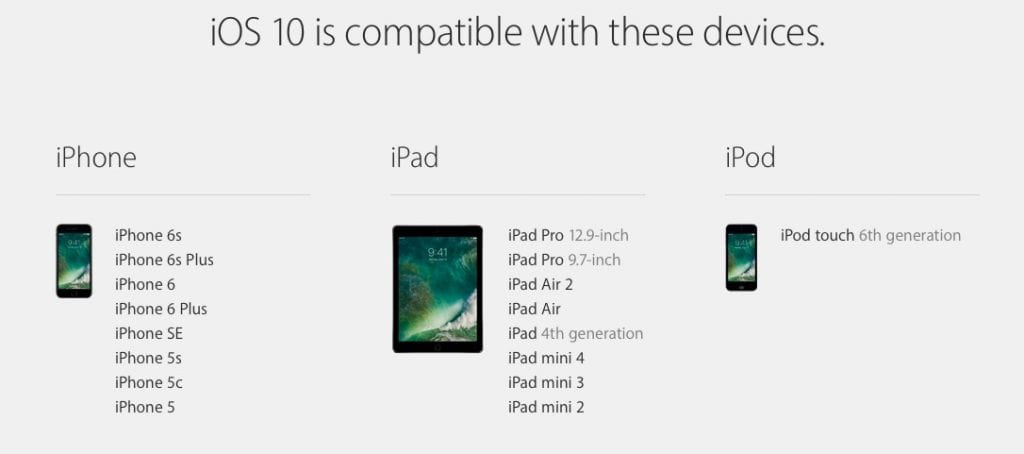
Setiap dua tahun, Apple menutup maklumat kemas kini terminal lama. Dua tahun lalu, iPhone 4 tidak serasi dengan iOS 8, jadi peranti tersebut terus menggunakan iOS 7 tanpa dapat mengemas kini ke versi yang lebih baru. Pada kesempatan ini, iPhone 4s yang ditinggalkan, tetapi ia bukan satu-satunya peranti yang dikeluarkan oleh syarikat yang tidak akan menerima iOS 10.
Model iPhone yang Sesuai dengan IOS 10
- iPhone 7
- iPhone 7 Plus
- 6s iPhone
- IPhone 6s Plus
- iPhone 6
- iPhone 6 Plus
- iPhone SE
- 5s iPhone
- iPhone 5
- iPhone 5c
Model IPad yang serasi dengan iOS 10
- 12.9 iPad Pro
- 9.7 iPad Pro
- iPad Air 2
- Air iPad
- iPad 4
- iPad mini 4
- iPad mini 3
- iPad mini 2
Model iPod yang Sesuai dengan IOS 10
- IPod Touch generasi ke-6
Model yang tidak serasi dengan iOS 10
- 4s iPhone
- IPod Touch generasi ke-5
- iPad 3
- iPad 2
- Mini iPad
Petua untuk mengemas kini iPhone atau iPad kami dengan selamat ke iOS 10
Pertama sekali, kita mesti mengetahui jenis maklumat yang telah kita simpan di peranti kita untuk terus membuat salinan.
Sandarkan dengan iTunes atau iCloud
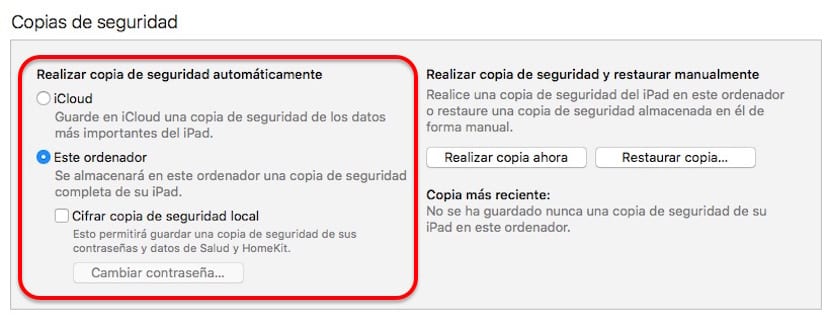
Pilihan terpantas dan paling selamat sehingga semasa proses kemas kini sama sekali tidak ada data, gambar atau video dari peranti kami yang hilang adalah membuat sandaran melalui iTunesWalaupun kami juga dapat melakukannya melalui iCloud, bergantung pada ruang penyimpanan yang telah anda kontrak dan jumlah aplikasi.
Sekiranya kami mengemas kini dengan cara ini, maklumat akan disimpan di komputer kami atau di iCloud sekiranya ada yang tidak kena semasa proses dan kami harus memulihkannya dari awal. Masalah dengan melakukan kemas kini jenis ini adalah semua sampah yang anda kumpulkan sepanjang tahun, akan terus berada di perangkat, memperlambat kinerjanya, oleh itu selalu disarankan untuk dipasang dari awal.
Bersihkan aplikasi dan permainan yang tidak kita gunakan
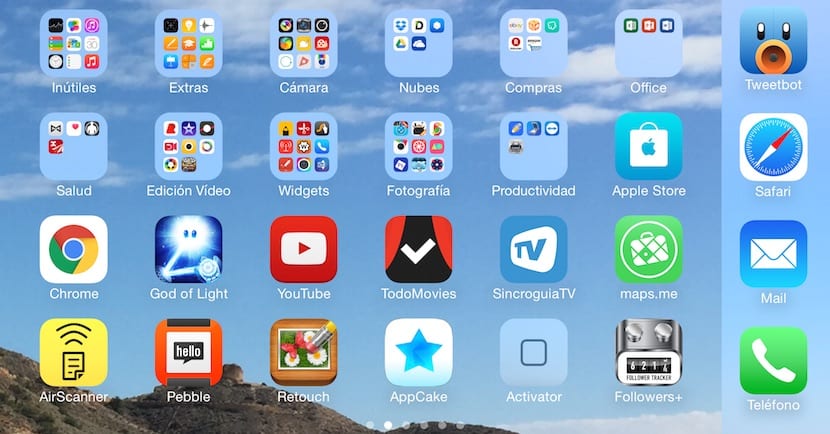
Walaupun kelihatan cetek, kemas kini iOS memerlukan ruang kosong untuk memuat turun dan memasang. Sekurang-kurangnya disyorkan mempunyai sekurang-kurangnya 5 GB percuma di terminal kami. Dalam model 16 GB ini boleh menjadi drama nyata, kerana benar-benar percuma kita hanya mempunyai sekitar 11 GB setelah mengabaikan apa yang dimiliki oleh sistem operasi. Walau bagaimanapun, dalam model berkapasiti lebih tinggi, melainkan jika anda adalah pengguna yang tidak menghapus aplikasi apa pun, anda tidak akan menghadapi masalah dengan cukup ruang untuk memuat turunnya di peranti anda dan dapat memasangnya kemudian.
Mempunyai palam yang berguna

Kemas kini, bergantung pada jenisnya, biasanya menghabiskan banyak bateri. Sekiranya kita bercakap mengenai pemasangan melalui OTA, kemungkinan besar iPhone yang memaksa anda untuk memasangkan peranti untuk mengelakkannya semasa prosesnya, anda kehabisan bateri, yang akan menjadi masalah yang pada kebiasaannya akan memaksa anda mengembalikan peranti dari awal .
Buat salinan semua maklumat yang ingin kami simpan (bukan sandaran)
Sekiranya anda bertekad untuk melakukan pemasangan yang bersih tetapi anda mahu menyimpan semua maklumat yang anda simpan sebagai dokumen, gambar, video ... kami mesti mengekstrak semua maklumat itu dari peranti dan kemudian menyalinnya kembali ke peranti.
Cara Mengekstrak Gambar dan Video dari iPhone / iPad
Sekiranya anda menggunakan perkhidmatan penyimpanan awan sehingga semua gambar dan video anda dimuat naik secara automatikAnda boleh melangkau langkah ini, kerana anda hanya perlu memeriksa dengan perkhidmatan masing-masing jika benar-benar disimpan sehingga gambar terakhir. Perkhidmatan yang paling popular untuk iOS hari ini ialah iCloud dan Foto Google. Yang terakhir ini menawarkan kami penyimpanan tanpa had di awan selagi foto tidak melebihi 16 mpx atau video dalam kualiti 4k. Sekiranya ini berlaku, Foto Google memberi kami pilihan untuk memuat naiknya dalam kualiti 4k, dengan mengurangkan ruang yang dimilikinya dari 15 GB yang ditawarkannya kepada kami secara percuma atau mengubahnya menjadi 1080p, sehingga tidak memakan ruang dari kami kuota.
Sekiranya anda tidak menggunakan perkhidmatan ini, anda perlu menyambungkan iPhone ke komputer, Windows atau Mac dan salin gambar secara manual ke komputer anda, untuk kemudian menyalinnya semula setelah kami mengemas kini terminal kami, selagi kami berminat untuk terus menggunakannya, tidak akan pernah dikatakan lebih baik.
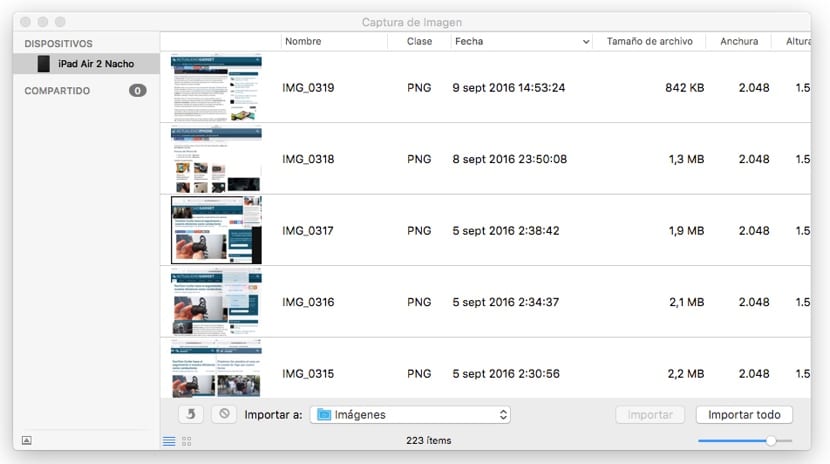
Sekiranya anda melakukan proses ini melalui WindowsAnda hanya perlu menyambungkan iPhone ke komputer dan membuka pemacu yang mewakili iPhone, mencari melalui direktori dan membuat salinannya. Sebaliknya, jika anda mempunyai MacSebaik sahaja anda menyambungkan iPhone, anda boleh menggunakan aplikasi Foto atau Menangkap Imej, memilih foto dan video dan menyeretnya ke direktori di mana anda ingin menyimpannya. Nanti anda juga dapat menyalin kandungan ini kembali ke iPhone anda, jika perlu dengan menyegerakkan kandungan folder melalui iTunes, sama seperti kita melakukannya dengan Windows.
Cara mengekstrak dokumen dari iPhone / iPad

Proses mengekstrak dokumen dari iPhone atau iPad kami lebih mudah daripada yang sebelumnya, kerana dalam kedua-dua sistem operasi, OS X dan Windows, ia sama. Setelah kami menyambungkan iPhone atau iPad kami ke komputer, klik pada ikon peranti dan Aplikasi. Semua aplikasi yang telah kami pasang akan ditunjukkan di bawah. Kami bergerak ke bahagian bawah skrin dan kita akan melihat di sebelah kiri senarai aplikasi bertajuk Shared files, aplikasi yang membenarkan penambahan fail apa sahaja melalui iTunes.
Untuk mengekstrak kandungan yang telah kami simpan dalam aplikasi ini, kami hanya perlu mengkliknya, dan pergi ke lajur kanan, di mana kami dapat cari semua fail yang dibuat dengan aplikasi sebagai tambahan kepada yang telah kami salin sebelumnya sekiranya berlaku.
Pilihan lain untuk mengekstrak fail dari iPhone atau iPad kami adalah memilihnya dan hantar mereka melalui AirDrop jika kita mempunyai Mac atau melalui e-mel, agar kemudian kita dapat menjalankan langkah-langkah yang dijelaskan di atas tetapi sebaliknya.
Cara memeriksa kemajuan permainan melalui Game Center
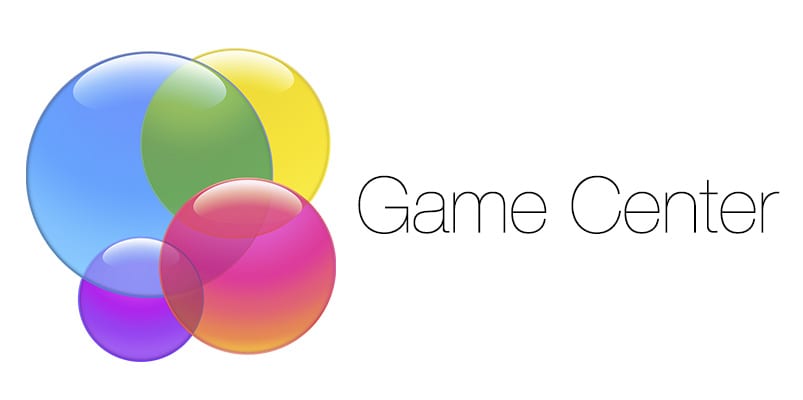
Kawan-kawan, ini adalah misi yang mustahil. Anda tidak perlu mencari pilihan lain. Satu-satunya pilihan untuk dapat membincangkan kemajuan permainan adalah melakukan penyegerakan melalui iCloud jika tidak, mustahil misi. Dalam beberapa tahun kebelakangan ini, kebanyakan permainan mempunyai sinkronisasi jenis ini, jadi anda tidak seharusnya mengalami masalah ini. Sebelumnya ia mungkin dilakukan melalui jailbreak, tetapi dalam versi terbaru iOS, prosesnya menjadi sangat rumit dan tidak begitu mudah untuk melakukannya.
Ingat kata laluan ID Apple kami
Langkah ini yang kelihatan tidak masuk akal mungkin satu-satunya sebab mengapa kita tidak dapat mengemas kini peranti kita. Sekiranya kita pengguna yang biasanya tidak memasang penampilan dan yang kita pasang adalah percuma (di mana tidak perlu lagi memasukkan kata laluan) kemungkinan kita lupa kata laluan kita. Sekiranya ia berlaku halKami boleh meminta bantuan Apple melalui laman web ini.
Jika anda mempunyai sebarang soalan semasa proses, anda boleh bertanya melalui ulasan artikel ini dan pasukan di Actualidad iPhone Dia dengan senang hati akan menjawab sebarang soalan yang anda ada.
Bolehkah saya kembali ke iOS 9.3.5?
Versi terbaru iOS 9 yang dikeluarkan oleh syarikat tersebut adalah bernombor 9.3.5, saat ini satu-satunya yang sedang ditandatangani oleh syarikat yang berpangkalan di Cupertino. Sekiranya anda melihat bahawa terminal anda dengan iOS 10 tidak berfungsi sebagaimana mestinya, dan anda lebih suka menunggu Apple melancarkan kemas kini dengan prestasi yang lebih baik, Anda hanya mempunyai beberapa hari untuk melakukannya, kerana Apple akan berhenti menandatangani versi terbaru iOS 9 beberapa hari selepas melancarkan iOS 10. secara rasmi. Setelah Apple berhenti menandatangani versi terbaru iOS 9, mustahil untuk diturunkan dan kami tidak akan mempunyai pilihan selain meneruskan dengan iOS 10 .

Sangat bagus, akan ada tutorial bagi kita yang memasang beta awam?
Terima kasih banyak 😉
Sekiranya anda telah memasang versi GM, yang terakhir dilancarkan oleh Apple, kemungkinan besar ia akan menjadi versi yang sama yang akan dikeluarkan esok, jadi anda tidak perlu melakukan apa-apa untuk mengemas kini. Namun, selalu disarankan untuk melakukan pemasangan versi rasmi dengan bersih.
Selamat pagi: ini 8:13 hari ini, Selasa 13 (hari apa untuk mengeluarkan iOS 10 di Sepanyol hahaha) dan saya bangun dengan pemberitahuan di Tetapan iPhone saya yang memberi amaran kepada saya mengenai kemas kini perisian ke iOS 10 apabila kemas kini sepatutnya Ia akan tiba pada sebelah petang. Semua yang terbaik
Pemasangan selesai dan memberitahu saya bahawa saya mempunyai iOS 10.0.1
Sesuatu ucapan
Itu adalah versi yang sama dengan saya sejak saya menaik taraf menjadi Golden Master. Adakah anda memasang betas?
Ya, saya selalu menggunakan beta umum dan pagi ini kemas kini yang saya nyatakan sebelum ini muncul kepada saya.
bahawa salinan sandaran juga tidak membuat salinan fail dalam aplikasi (dokumen, lagu, dll.), mengapa melakukannya secara manual?
Idea untuk melakukannya secara manual bukanlah untuk mengembalikan sandaran ketika iOS 10 dipasang, menyeret masalah prestasi atau operasi yang kita hadapi di iOS 9, tetapi melakukan pemasangan yang bersih dan menyalin semula semua fail atau dokumen yang kita sebelum ini.
Sandaran merangkumi muzik, nada dering, buku dan foto yang diselaraskan dengan komputer? Dengan kata lain, jika saya memulihkan salinan yang dibuat, adakah saya akan menyimpan muzik dan senarai main di iPhone seperti yang saya miliki? Terima kasih.
Sandaran adalah gambar dari semua kandungan yang anda miliki di iPhone, jadi semuanya merangkumi semua jika anda memulihkan sandaran yang anda buat sebelumnya.
Terima kasih banyak atas jawapannya. Saya sangat takut kehilangan muzik kerana sudah lama saya bermain dan akan menyusahkan untuk menyegerakkan semula. Saya akan pulih tanpa rasa takut. Terima kasih sekali lagi
Soalannya mungkin kelihatan konyol tetapi ini adalah kali pertama saya memutuskan untuk mengemas kini dan memulihkan iPhone6 dengan bersih dari awal dan saya tidak pernah memindahkan semua kandungan ke laman web lain untuknya. Saya dapat menyalin gambar dan video secara manual ke komputer, aplikasinya dapat dimuat turun lagi, tetapi fail lain seperti sms, kenalan, dokumen iBooks, acara kalendar, nota, dll. Bagaimana saya boleh menyalinnya untuk memilikinya lagi? Terima kasih!!
Dokumen, kenalan, kalendar, nota dan lain-lain yang tersedia melalui iCloud disimpan di awan, selagi pilihan ini diaktifkan di iPhone, anda tidak perlu membuat salinannya. Sekiranya anda mengaktifkannya sekarang, semua maklumat itu sudah tersedia di iCloud, jadi apabila anda melakukan pemasangan bersih, apabila anda mengaktifkan iCloud sekali lagi dan semua pilihan ini, mereka akan disalin secara automatik ke peranti yang baru dikemas kini dari awal.
Sekiranya buku iBooks tidak ada di App Store, anda mungkin akan kehilangannya, sekiranya berlaku, buatlah salinan untuk dipasang semula. Mengenai sms, ada aplikasi yang membolehkan anda melakukannya. Mengenai iMessages, ini juga disimpan di awan dan akan dimuat turun lagi apabila anda menambahkan data akaun Apple anda.
iCloud sangat sesuai untuk orang yang mempunyai iPad dan iPhone dan ingin mempunyai data yang sama pada kedua-dua peranti, kerana jika anda membuat perubahan pada satu peranti, ia akan berubah secara automatik pada yang lain.
Greetings.
Salah satu perkara yang saya tidak faham yang belum disimpan di iCloud ialah iMessages. Sekiranya anda memasang dari awal anda kehilangannya dan memalukan.
IMessages atau apa sahaja yang dipanggil disimpan di iCloud.
Setiap kali saya menghantarnya atau menerimanya, ia secara automatik muncul di iPad dan Mac.
Ia kelihatan ya, tetapi jika anda memulihkan dari awal anda akan kehilangannya.
Walaupun anda memadamkannya di Mac, ia tidak akan memadamkannya dari peranti lain.
salam
Halo, semasa melakukan kemas kini dari awal, mesej dan kumpulan sembang WhatsApp akan hilang ..?
Mesej teks melainkan anda mengekstraknya dengan aplikasi jika ia hilang. Sembang WhatsApp tidak semestinya jika anda telah mengaktifkan salinan sembang di iCloud. Akses pilihan WhatsApp dan aktifkan salinannya sehingga apabila anda mengemas kini anda boleh memuat turunnya semula.
Ambil sandaran whatsapp dan kemudian pulihkannya dan anda tidak kehilangan apa-apa. Untuk itu anda mesti mengaktifkan iCloud Drive. Saya telah melakukannya suatu ketika dan tanpa masalah.
Halo, saya ingin mengemukakan soalan mengenai pemasangan yang bersih. Saya juga menyokong pemasangan yang bersih, tetapi data kesihatan, latihan, dan lain-lain, juga dihapuskan?
Saya rasa dengan iOS 10 dan watchOS 3 mereka dapat disimpan di awan. Anda perlu mengemas kini ke iOS 10 untuk menyimpannya dan melakukan pemasangan yang bersih kemudian untuk menyimpannya. Kemudian saya mengesahkannya.
Menurut laman web Apple, kami dapat membuat sandaran data aplikasi Kesihatan di iCloud. Cari pilihan jika anda mahu menyimpannya, kerana saya belum menjumpainya.
Salah satu pilihan untuk menyimpan data kesihatan adalah menyulitkan sandaran pada PC / MAC
Kawan-kawan sendiri saya sudah melakukan semua yang sesuai untuk menyimpan semua maklumat saya, mereka hanya kekurangan perincian kecil untuk menentukan apakah pilihan pemasangan terbaik dari awal jika disambungkan ke komputer atau melalui ota dan jika untuk yang terakhir ini saya harus memadamkan seluruh peranti saya. di sini hanya 5 jam dapat mengemas kini memberitahu saya untuk bersedia
Hello otto, masalahnya ialah memulihkan dari komputer adalah satu-satunya cara untuk memasang dari 0. Apabila sudah tersedia, anda sambungkannya ke iTunes dan klik pada pemulihan dan ia akan memberitahu anda jika anda ingin mengemas kini dan memulihkan dan mengatakan ya. Ini adalah pilihan terbaik tetapi ingat bahawa anda kehilangan semua data anda kecuali data kenalan dan iCloud jika anda memberikannya untuk menyimpan salinan dan kemudian membuang salinannya, semua yang telah anda lakukan tidak akan bernilai. Semua yang terbaik
Terima kasih banyak, saya sudah menjumpainya.
Untuk memasang dari 0, pilihan untuk memulakan semula konfigurasi dan pilihan yang tersedia dalam Konfigurasi, Umum?
Tvos10 sama sekali tidak bernilai, saya teruskan dengan tv yang dibawanya sebagai standard
Helo, jika ID sentuh saya tidak berfungsi, ia akan mempengaruhi saya semasa memasang IOS 10 dengan keselamatan telefon bimbit saya di skrin terkunci.
terima kasih atas pertolongan dan pos
Halo selamat pagi, saya akan menggunakan beta awam dan saya memasang versi 10.0.1 pada iPhone 6s dan iPad saya. Semasa saya ingin menggunakan iMessage pada iPhone, pilihan untuk menekan dan menahan anak panah supaya pilihan dakwat yang tidak kelihatan muncul, memaksa, menjerit ... tidak berfungsi! Sebaliknya, pada iPad jika…. Saya mempunyai kes lain di mana perkara yang sama berlaku. Adakah anda tahu ada penyelesaian !? Terima kasih banyak
tetap, perlu mematikan pengurangan pergerakan
Helo, pertanyaan, akhirnya ada mod gelap di iOS 10 atau masih ada khabar angin? Saya tidak dapat menemuinya ... Terima kasih.
Bolehkah seseorang memberitahu saya mengapa setelah kemas kini dan mengaktifkan kunci kod, cukup untuk menekan butang rumah dua kali untuk melangkau kunci tersebut?
Saya mempunyai pertanyaan, saya mengembalikan iPhone 6s Plus saya dari iTunes untuk dikemas kini ke iOS 10 dan iMessage dengan FaceTime tidak diaktifkan, mereka tetap menunggu pengaktifan dan kemudian ralat pengaktifan muncul.
Sudah lebih dari 24 jam, ada penyelesaian?
Helo !! Adakah anda mengesyorkan mengemas kini dan kehilangan jailbreak? iPhone 6s.
IPad mini (1) juga disokong, cuba muat turun ipsw dari getios dan anda akan melihat!
Seseorang memasangnya di iPad mini 2 yang saya ada dengan iOS8 yang berasal dari kilang dan saya takut, ia seperti tembakan